文章详情页
Win8系统关闭Windows Search功能的具体方法
浏览:66日期:2022-10-03 13:23:12
相信大家都知道,Windows Search功能是系统执行快速搜索文件、照片、电子邮件的一项服务,虽然对我们查找系统数据有一定帮助,但有些用户根本用不到系统搜索功能,开启Windows Search服务反而会影响到系统的运行速度,所以我们可以关闭Windows Search功能来提高电脑性能。下面,我们就一起来看看Win8系统关闭Windows Search功能的具体方法。
方法/步骤
1、Metro栏中选择进入控制面板,或者使用其他方式;
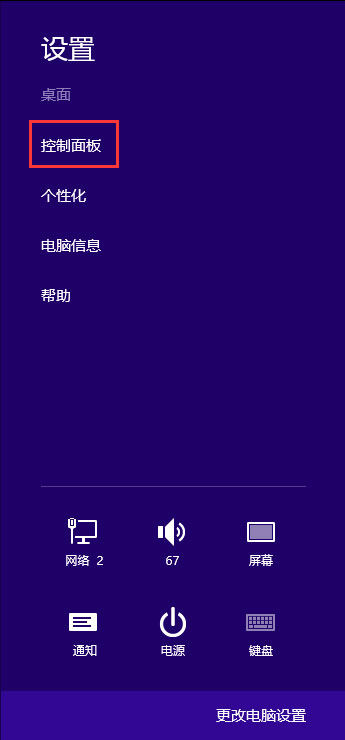
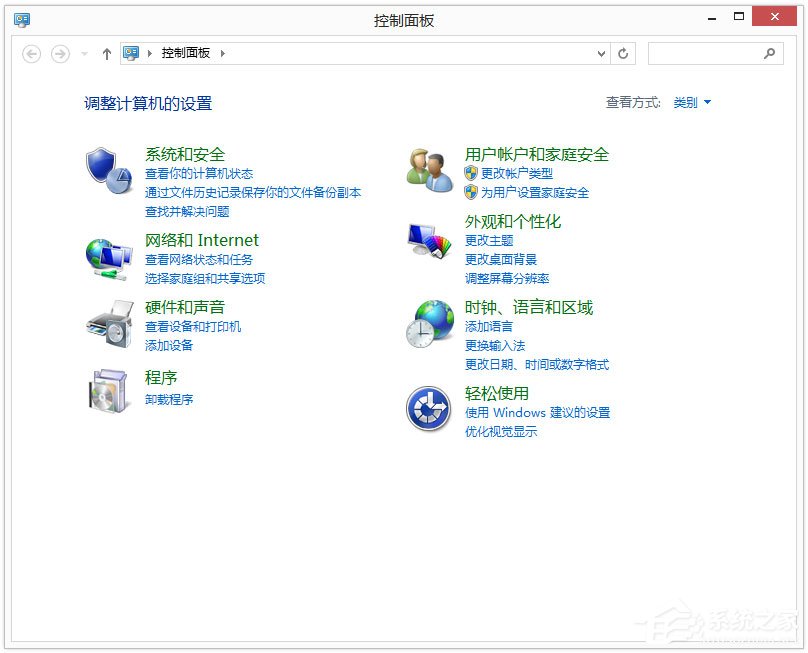
2、在控制面板中,找到并选择“管理工具”选项,进入“管理工具”窗口;
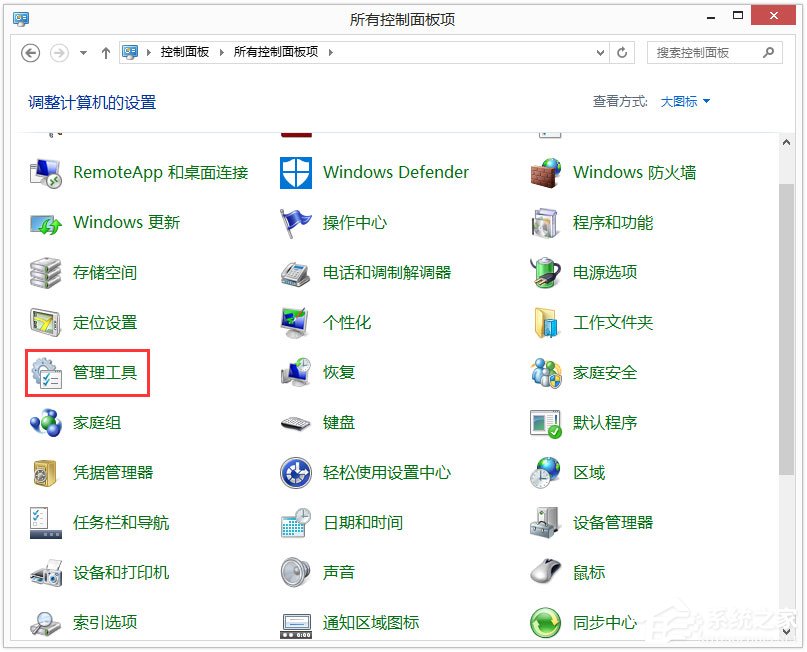
3、在“管理工具”窗口中,选择“服务”选项,进入“服务”面板;

4、系统中所有运行的没运行的系统服务都显示在“服务”窗口了,找到需要的“Windows Search”服务项;
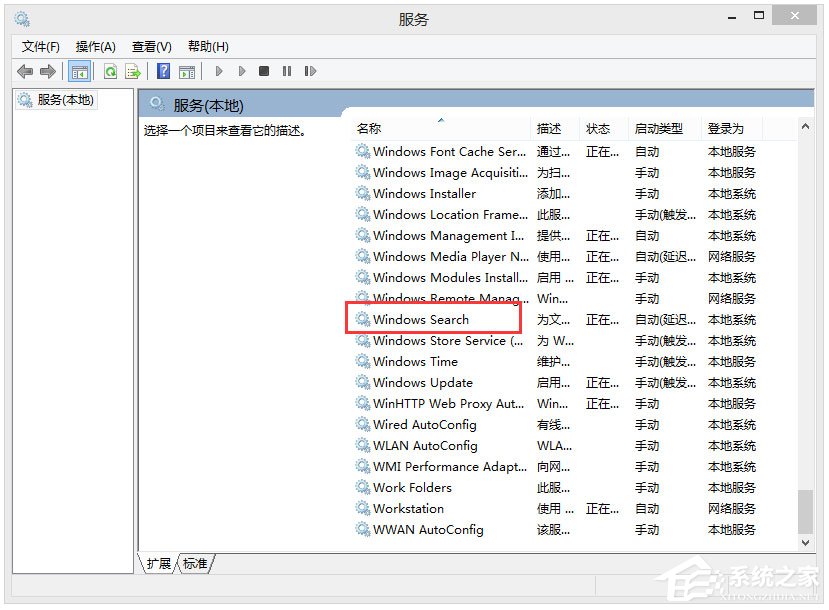
5、其默认的开机启动,将其设置为开机禁止启动,则取消了它的服务,没有了Windows Search建立索引时对磁盘的使用,可以降低对硬盘的使用率;
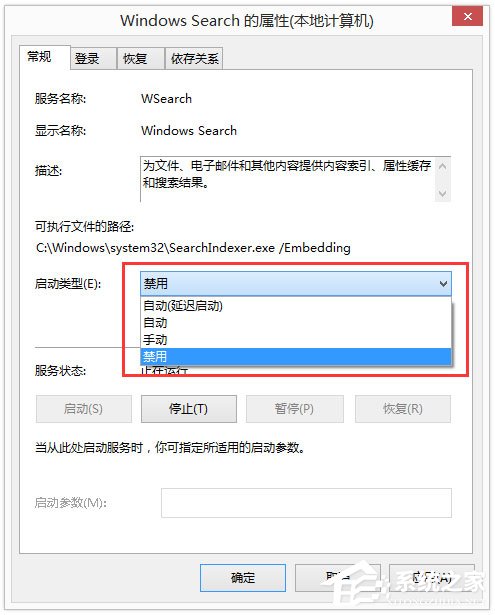
6、不过当你使用系统搜索服务时,Windows Search即使是关闭的,可能还会被调用,因为Win8系统的搜索不仅可以搜本地,还可以搜索网络,所以还是建议不经常使用系统搜索的用户来关闭Windows Search服务。
以上就是Win8系统下关闭Windows Search功能的具体方法,通过以上步骤设置后,就能轻松关闭掉Windows Search功能来提高电脑性能了。
相关文章:
1. 企业 Win10 设备出现开始菜单和任务栏快捷方式消失问题,微软展开调查2. AIX上克隆rootvg的操作方法 3. Mac版steam错误代码118怎么解决?Mac版steam错误代码118解决教程4. 苹果 macOS 11.7.3 更新导致 Safari 收藏夹图标无法正常显示5. mac程序没反应怎么办 mac强制关闭程序的方法6. UOS怎么设置时间? 统信UOS显示24小时制的技巧7. deepin20时间显示不准确怎么调整? deepin时间校正方法8. uos如何安装微信? uos系统微信的安装教程9. 统信uos系统怎么进行打印测试页和删除打印机?10. 统信UOS个人版(V201030)正式发布 新增功能汇总
排行榜

 网公网安备
网公网安备